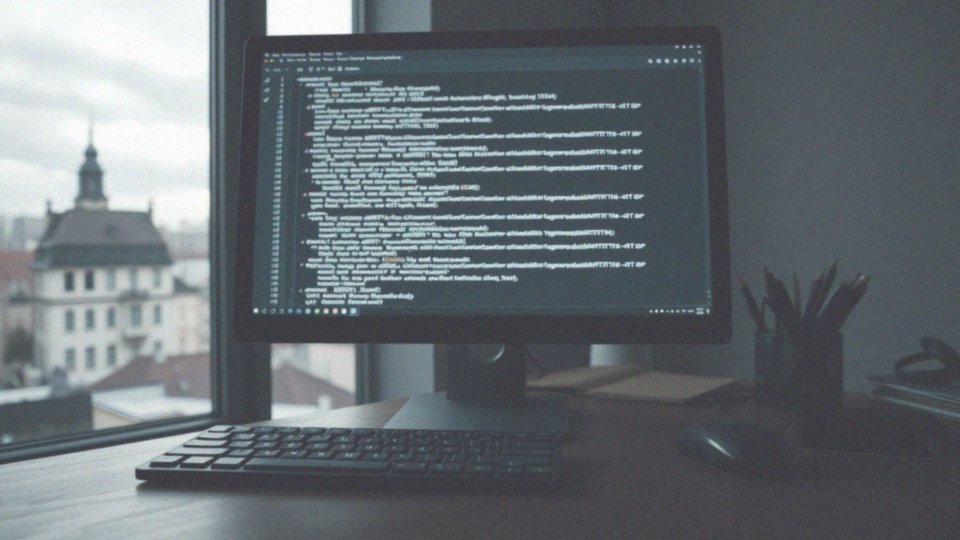Spis treści
Co to jest MBR?
MBR, czyli Master Boot Record, to starszy system partycjonowania dysków twardych, który zadebiutował w 1983 roku. Przechowuje on kluczowe informacje o partycjach w pierwszym sektorze dysku, nazywanym sektorem rozruchowym. Działa w trybie BIOS, lecz ma swoje ograniczenia.
MBR umożliwia obsługę dysków o maksymalnej pojemności do 2 TB, co sprawia, że większe dyski nie będą wykorzystywane w pełni. System ten dzieli dysk na mniejsze części, co może utrudniać efektywne zarządzanie przestrzenią. Oferuje możliwość tworzenia do czterech podstawowych partycji, lub kombinacji trzech partycji podstawowych oraz jednej rozszerzonej, którą można podzielić na mniejsze jednostki.
Przez długi czas MBR był standardem w zakresie partycjonowania, jednak z upływem lat na rynku pojawiły się nowocześniejsze rozwiązania, takie jak GPT, które eliminują ograniczenia MBR i oferują więcej możliwości. Mimo to, MBR wciąż funkcjonuje w wielu starszych systemach oraz urządzeniach, w których aktualizacja do nowych technologii nie jest konieczna.
Warto również dodać, że MBR wymaga oprogramowania niskiego poziomu do zarządzania partycjami. Z tego powodu, planując wdrożenie lub aktualizację z MBR, należy zastanowić się nad architekturą i wymaganiami systemowymi. Wprowadzenie nowoczesnych rozwiązań może w znaczący sposób wpłynąć na wydajność i funkcjonalność całego systemu.
Co to jest GPT?
GPT, czyli GUID Partition Table, to nowoczesny standard partycjonowania, który został stworzony jako innowacyjna alternatywa dla starszego MBR. Jego główną zaletą jest zdolność obsługi dysków przekraczających 2 TB, co czyni go idealnym rozwiązaniem dla aktualnych dysków twardych oraz SSD. W przeciwieństwie do MBR, GPT umożliwia tworzenie niemal nieograniczonej liczby partycji, co znacząco upraszcza zarządzanie przestrzenią dyskową.
Dodatkowo, architektura GPT charakteryzuje się większą niezawodnością, ponieważ zapisuje wiele kopii sektora rozruchowego. Ta cecha zwiększa bezpieczeństwo danych i umożliwia szybkie przywracanie informacji w sytuacji awarii. Warto zaznaczyć, że GPT działa w trybie UEFI, co przyspiesza proces uruchamiania systemu oraz pozwala na korzystanie z obszerniejszych zasobów pamięci. Jest to szczególnie korzystne w kontekście serwerów oraz komputerów o wysokich wymaganiach.
Co więcej, standard ten jest w pełni zgodny z nowoczesnymi systemami operacyjnymi, takimi jak:
- Windows 10,
- Linux,
- macOS.
GPT stanowi świetny wybór dla osób korzystających z nowoczesnych komputerów oraz tych, którzy poszukują elastycznych rozwiązań w zakresie zarządzania przestrzenią dyskową, przynosząc liczne korzyści związane z wydajnością i organizacją danych.
Jakie są wymagania systemowe dla MBR i GPT?
Wymagania systemowe dla MBR i GPT różnią się w znaczący sposób ze względu na ich architekturę i działanie. MBR, oparty na trybie BIOS, korzysta ze starszych technologii, co ogranicza jego funkcjonalność, zwłaszcza w przypadku nowoczesnych dysków. Instalowanie systemu operacyjnego na MBR jest możliwe, ale maksymalna pojemność dysku nie może przekraczać 2 TB, a liczba podstawowych partycji jest ograniczona do czterech.
Z kolei nowoczesny system GPT, działający w trybie UEFI, obsługuje dyski o znacznie większej pojemności, przekraczającej 2 TB, i umożliwia niemal nieograniczoną liczbę partycji, co czyni go bardziej elastycznym wyborem. Przy instalacji systemu operacyjnego na dysku GPT automatycznie tworzone są dwie ukryte partycje:
- partycja rozruchowa,
- partycja odzyskiwania.
Nowoczesne systemy operacyjne, takie jak Windows 10, wymagają interfejsu UEFI, aby w pełni wykorzystać potencjał GPT, co sprawia, że jest on preferowany w nowych konfiguracjach komputerowych. W skrócie, MBR może być używany w starszych systemach z BIOS-em, natomiast GPT, wymagający UEFI, jest zalecany dla współczesnych instalacji dyskowych. Przy wyborze między tymi dwoma standardami warto wziąć pod uwagę zarówno wymagania sprzętowe, jak i pojemność dysku.
Jakie systemy operacyjne są zgodne z MBR i GPT?
Systemy operacyjne różnią się znacząco w sposobie, w jaki obsługują partycje MBR i GPT. MBR, ze względu na swoje długie istnienie, jest preferowany głównie w starszych środowiskach, takich jak:
- Windows XP,
- 32-bitowe wersje Windows 7,
- 32-bitowe wersje Windows 8.
Ułatwia to korzystanie ze starych aplikacji i urządzeń, co czyni go idealnym wyborem dla przestarzałych komputerów. Z kolei GPT jest stworzony z myślą o nowoczesnych systemach operacyjnych, w tym:
- Windows 10,
- Windows 8.1,
- Windows 8,
- 64-bitowych edycjach Windows 7.
Dodatkowo, świetnie współpracuje z bieżącymi dystrybucjami Linuxa oraz macOS. Wykorzystanie GPT oznacza, że można skorzystać z interfejsu UEFI, co z kolei przekłada się na lepsze zarządzanie systemem oraz wyższą wydajność.
Jeśli komputer stacjonarny ma być wykorzystywany do nowoczesnych aplikacji, zdecydowanie warto postawić na GPT. MBR sprawdzi się najlepiej w przypadku starszych systemów, które nie potrzebują nowoczesnych funkcji technologicznych. Podczas podejmowania decyzji pomiędzy MBR a GPT, warto kierować się specyfiką sprzętu oraz wymaganiami funkcjonalnymi planowanego systemu operacyjnego.
Jakie są zalety i wady MBR?
Zalety MBR (Master Boot Record) są oczywiste. Przede wszystkim charakteryzuje się wysoką kompatybilnością z starszymi systemami oraz urządzeniami, co czyni go idealnym wyborem dla przestarzałych sprzętów. Ponadto, jego działanie w trybie BIOS i prosta konstrukcja czynią go łatwym w użyciu, zwłaszcza w tradycyjnych konfiguracjach.
Niemniej jednak MBR to także system z pewnymi istotnymi wadami i ograniczeniami. Największym z nich jest limit pojemności wynoszący 2 TB na partycję, co uniemożliwia pełne wykorzystanie dysków o większej pojemności. Dodatkowo:
- ilość partycji podstawowych, które można utworzyć, to zaledwie cztery,
- co stwarza problemy w zakresie elastyczności zarządzania przestrzenią dyskową.
W sytuacji, gdy potrzebujemy więcej partycji, konieczne staje się wprowadzenie partycji rozszerzonej, co może okazać się skomplikowane. Kolejną kwestią, która może nastręczyć trudności, jest zagrożenie związane z uruchamianiem systemu. Sektor rozruchowy MBR może ulec uszkodzeniu, co prowadzi do trudności z dostępem do systemu operacyjnego.
MBR zapewnia solidną podstawę oraz kompatybilność, lecz jego ograniczenia dotyczące pojemności, liczby partycji i bezpieczeństwa skłaniają wielu użytkowników do rozważenia migracji do nowocześniejszych rozwiązań, takich jak GPT (GUID Partition Table), które oferuje znacznie lepszą elastyczność i niezawodność przy zarządzaniu dyskami.
Jakie są zalety i wady GPT?
Zalety GPT (GUID Partition Table) skupiają się głównie na braku ograniczeń dotyczących rozmiaru partycji. Dzięki tej technologii możliwe jest tworzenie dysków twardych o pojemności większej niż 2 TB, co czyni go idealnym rozwiązaniem dla współczesnych aplikacji oraz pracy z dużymi plikami.
Co więcej, GPT pozwala na utworzenie:
- niemal nieograniczonej liczby partycji,
- wiele kopii sektora rozruchowego, co zwiększa niezawodność,
- obsługę UEFI, co skraca czas uruchamiania systemu,
- wykorzystanie funkcji takich jak Secure Boot, co podnosi ogólny poziom bezpieczeństwa danych.
Jednakże, trzeba pamiętać, że GPT może napotkać problemy z kompatybilnością na starszym sprzęcie, szczególnie takim, który nie obsługuje UEFI. Użytkownicy korzystający z przestarzałych systemów mogą mieć trudności w migracji na nowszy standard. Mimo tych przeszkód, dla nowoczesnych systemów i zastosowań wybór GPT zazwyczaj okazuje się bardziej korzystny, oferując zarówno elastyczność, jak i wysoki poziom bezpieczeństwa.
Jakie ograniczenia ma MBR?
MBR (Master Boot Record) ma kilka ważnych ograniczeń, które wpływają na sposób zarządzania dyskami. Przede wszystkim, istnieje limit rozmiaru partycji wynoszący 2 TB, co sprawia, że osoby posiadające dyski o większej pojemności nie mogą w pełni wykorzystać ich możliwości. Dodatkowo, MBR pozwala na utworzenie maksymalnie czterech partycji podstawowych. Użytkownicy mogą także skonfigurować trzy partycje podstawowe i jedną rozszerzoną, która z kolei może być dzielona na mniejsze partycje logiczne. Ograniczenie liczby partycji komplikuje elastyczne zarządzanie przestrzenią dyskową, co staje się szczególnie kłopotliwe w obliczu rosnącej liczby aplikacji wymagających bardziej złożonej struktury. MBR działa w starszym trybie BIOS, co oznacza, że nie obsługuje nowoczesnych funkcji, takich jak rozruch z EFI czy zaawansowane bezpieczeństwo, które zapewnia protokół UEFI. W dodatku, uszkodzenie sektorów rozruchowych może prowadzić do poważnych trudności w uruchomieniu systemu operacyjnego. To wszystko uwypukla niską niezawodność MBR w porównaniu do nowocześniejszych standardów, takich jak GPT. Chociaż MBR jest nadal popularny w starszych systemach, jego ograniczenia coraz częściej sprawiają, że użytkownicy poszukują bardziej elastycznych rozwiązań w zakresie partycjonowania.
Jakie możliwości oferuje GPT w porównaniu do MBR?
GPT, czyli Tabela partycji GUID, to rozwiązanie, które oferuje szereg korzystnych funkcji, przewyższających te w MBR, czyli Master Boot Record. Przede wszystkim eliminuje ograniczenia rozmiaru partycji, co pozwala na tworzenie dysków o potężnej pojemności, sięgającej nawet 256 TB. W porównaniu do tego, MBR przyznaje jedynie 2 TB, co znacznie ogranicza możliwości zarządzania danymi.
Dodatkowo, GPT umożliwia tworzenie większej liczby partycji — aż do 128, co sprzyja lepszej organizacji i strukturze danych na dysku. Takie rozwiązania ułatwiają bardziej złożone zarządzanie plikami i danymi. Warto także zauważyć, że GPT wspiera nowoczesne technologie, takie jak UEFI i Secure Boot, co z kolei zwiększa bezpieczeństwo przechowywanych informacji.
UEFI, które jest wymogiem dla GPT, pozwala na szybsze uruchamianie systemu oraz udostępnia wiele zaawansowanych funkcji. Co więcej, niezawodność GPT opiera się na redundancji tablicy partycji; system ten przechowuje kilka kopii sektorów rozruchowych, co przyspiesza proces przywracania danych w razie awarii. W przeciwieństwie do tej nowoczesnej technologii, MBR jest bardziej podatny na uszkodzenia związane z sektorem rozruchowym, co może prowadzić do poważnych problemów z dostępem do systemu operacyjnego. W sumie, GPT to rozwiązanie pełne zaawansowanych opcji, które czyni je idealnym wyborem dla współczesnych dysków twardych oraz aplikacji wymagających dużej przestrzeni i elastyczności w zarządzaniu danymi.
Jakie są różnice między MBR a GPT?

Różnice między MBR a GPT odgrywają kluczową rolę w zarządzaniu partycjami dysków. Na początku warto zwrócić uwagę na architekturę:
- MBR działa z wykorzystaniem tradycyjnego BIOS-u,
- natomiast GPT opiera się na nowoczesnym UEFI.
Dzięki temu GPT obsługuje dyski o pojemności większej niż 2 TB, co stanowi ograniczenie w przypadku MBR. Kolejnym istotnym punktem jest liczba partycji, które mogą być utworzone:
- MBR pozwala na maksymalnie cztery partycje podstawowe,
- podczas gdy GPT umożliwia wygenerowanie nawet 128.
Różnice dotyczą także sposobu przechowywania danych o partycjach. MBR zapisuje wszystkie informacje w jednym sektorze rozruchowym, co sprawia, że jest bardziej narażony na uszkodzenia. Z drugiej strony, GPT tworzy wiele kopii sektora rozruchowego, co znacznie podnosi bezpieczeństwo i niezawodność danych. Co więcej, GPT obsługuje nowoczesne funkcje, takie jak Secure Boot, które są niedostępne dla MBR.
Warto również wspomnieć, że przy wyborze pomiędzy tymi schematami, użytkownicy powinni zwrócić uwagę na kompatybilność z systemem operacyjnym oraz sprzętem. Współczesne systemy operacyjne zazwyczaj preferują GPT, co czyni go bardziej elastycznym i przyszłościowym rozwiązaniem w porównaniu do coraz bardziej przestarzałego MBR.
Kiedy powinno się używać MBR, a kiedy GPT?
Decyzja dotycząca wyboru pomiędzy MBR a GPT zależy od kilku kluczowych aspektów, takich jak:
- typ sprzętu,
- wymagania systemowe,
- pojemność dysku.
MBR, czyli Master Boot Record, najlepiej sprawdza się w przypadku starszych systemów operacyjnych i urządzeń, w których kluczowa jest kompatybilność. Zazwyczaj jest to idealna opcja dla dysków o pojemności mniejszej niż 2 TB. Na przykład, komputery działające na Windows XP lub wcześniejszych wersjach systemu Windows będą funkcjonować sprawniej z wykorzystaniem MBR.
Z kolei GPT, czyli GUID Partition Table, to nowoczesny system, rekomendowany dla dysków o większej pojemności, przekraczających 2 TB. Obsługuje on systemy operacyjne wyposażone w interfejs UEFI, co przekłada się na lepszą wydajność oraz bardziej zaawansowane możliwości partycjonowania. W skrócie, MBR jest bardziej odpowiedni dla starszego sprzętu i platform, podczas gdy GPT znajduje zastosowanie w nowoczesnych urządzeniach. Dlatego decyzja o wyborze jednego z tych schematów partycjonowania wymaga starannego rozważenia, aby maksymalnie zwiększyć funkcjonalność oraz wydajność systemu.
Jak sprawdzić styl partycji swojego dysku?
Aby zidentyfikować styl partycji na dysku, świetnym narzędziem jest „Zarządzanie dyskami” dostępne w systemie Windows. Na początku kliknij prawym przyciskiem na ikonę „Mój komputer” lub „Ten komputer”, a następnie wybierz opcję „Zarządzanie”. Kiedy otworzy się okno „Zarządzanie komputerem”, przejdź do sekcji „Zarządzanie dyskami”. Po załadowaniu narzędzia znajdziesz się przed listą wszystkich dysków i partycji. Znajdź ten, którego styl partycji chcesz sprawdzić, kliknij na niego prawym przyciskiem i wybierz „Właściwości”. W zakładce „Woluminy” znajdziesz szczegółowe informacje dotyczące stylu partycji.
Jeśli w kolumnie „GPT” widnieje gwiazdka, oznacza to, że dysk korzysta ze stylu GPT; w przeciwnym razie jest to styl MBR. Oprócz tego możesz rozważyć użycie programów do zarządzania partycjami, takich jak:
- MiniTool Partition Wizard,
- AOMEI Partition Assistant.
Te aplikacje dostarczają bardziej szczegółowych informacji o dyskach i umożliwiają proste sprawdzenie stylu partycji oraz zaawansowane zarządzanie nimi.
Jakie narzędzie można użyć do konwersji z MBR na GPT?
Przy konwersji z MBR na GPT można skorzystać z różnych narzędzi, które są dostępne zarówno w systemie Windows, jak i w aplikacjach zewnętrznych. Jednym z najbardziej znanych jest MBR2GPT.exe, który pojawił się w Windows 10 od wersji 1703. To narzędzie umożliwia bezpieczną konwersję dysków, chroniąc przy tym wszystkie zgromadzone na nich dane.
Aby z niego skorzystać, wystarczy uruchomić wiersz poleceń jako administrator i wprowadzić odpowiednie komendy. Alternatywnie, warto rozważyć użycie aplikacji takich jak:
- DMDE (DM Disk Editor and Data Recovery Software),
- Rufus.
Ten ostatni zyskał dużą popularność, głównie jako narzędzie do tworzenia bootowalnych nośników USB. Rufus oferuje również opcję konwersji w środowisku Windows PE, co może być szczególnie przydatne w niektórych sytuacjach. Obie aplikacje zapewniają przyjazny interfejs graficzny, co znacznie ułatwia cały proces osobom, które nie mają jeszcze dużego doświadczenia w takich operacjach. W rezultacie, zarówno MBR2GPT.exe, jak i DMDE czy Rufus, to skuteczne opcje na dostępne możliwości konwersji z MBR do GPT.
Jak konwertować MBR na GPT?
Jeśli chcesz przekształcić dysk z formatu MBR na GPT, możesz skorzystać z narzędzia MBR2GPT.exe, które jest dostępne w systemie Windows 10. Proces ten jest stosunkowo prosty i składa się z kilku kroków:
- uruchomienie wiersza poleceń z uprawnieniami administratora,
- wpisanie polecenia mbr2gpt /convert /disk:X, przy czym X to numer dysku, który chcesz przekonwertować.
To narzędzie zmienia format partycji, gwarantując bezpieczeństwo Twoich danych. Warto jednak pamiętać, że konwersja aktywnego dysku systemowego może być nieco trudniejsza. Dlatego przed jej rozpoczęciem warto wykonać pełną kopię zapasową danych, co znacząco zmniejsza ryzyko ich utraty w razie jakichkolwiek problemów.
Dobrze jest również upewnić się, że BIOS lub UEFI obsługuje bootowanie z systemu GPT. Alternatywnie, możesz skorzystać z bootowalnych programów do partycjonowania, takich jak:
- MiniTool Partition Wizard,
- GParted.
Te narzędzia oferują graficzne podejście do zarządzania dyskami, co może uprościć proces konwersji. Użycie aplikacji w środowisku Windows PE również może okazać się skuteczne, zwłaszcza w bardziej skomplikowanych przypadkach.
Bez względu na wybraną metodę, zmiana z MBR na GPT niesie ze sobą szereg korzyści. Przede wszystkim zwiększa pojemność dysków oraz umożliwia efektywniejsze zarządzanie partycjami, co czyni ją atrakcyjnym rozwiązaniem dla tych, którzy szukają nowoczesnych sposobów na organizację swoich dysków.
Jakie możliwości daje konwersja z GPT na MBR?

Przejście z GPT na MBR niesie za sobą liczne korzyści, które mogą być szczególnie użyteczne dla posiadaczy starszych komputerów. Kluczową zaletą tego rozwiązania jest możliwość korzystania z trybu Legacy, który umożliwia lepszą współpracę z tradycyjnymi systemami operacyjnymi, jak na przykład:
- Windows XP,
- wcześniejsze edycje Windows 7.
Często zdarza się, że urządzenia i aplikacje, które nie obsługują standardów UEFI, funkcjonują bardziej efektywnie w trybie MBR, co czyni tę konwersję praktycznym wyborem w wielu przypadkach. Jednakże, warto także zwrócić uwagę na pewne ograniczenia związane z MBR:
- maksymalny rozmiar partycji wynosi jedynie 2 TB,
- można utworzyć jedynie cztery partycje podstawowe.
To oznacza, że jeśli planujesz mieć większe partycje lub więcej niż cztery, konieczne będzie wdrożenie bardziej zaawansowanych metod zarządzania dyskami. Dodatkowo, konwersja z GPT na MBR może być problematyczna, gdy podłączone dyski są aktywne. Przed dokonaniem zmiany warto dokładnie przemyśleć zarówno wymagania systemowe, jak i dostępne zasoby sprzętowe. W przypadku starszych urządzeń, taka konwersja może otworzyć drzwi do szerszego spektrum oprogramowania oraz poprawić wydajność aplikacji, które nie są dostosowane do nowoczesnych standardów technologicznych.
Co zrobić, jeśli mam uszkodzony dysk lub sektory w dysku MBR?

Kiedy dysk ulega uszkodzeniu lub pojawiają się defekty w sektorach MBR, szybka reakcja jest niezwykle istotna. Działania te mogą znacznie zmniejszyć ryzyko utraty cennych danych. Na samym początku warto wykonać diagnostykę przy użyciu wbudowanych narzędzi systemowych. W systemie Windows dobrze sprawdza się polecenie chkdsk, które potrafi odnaleźć i naprawić błędy na nośniku. Aby to zrobić, użytkownik powinien uruchomić wiersz poleceń w trybie administratora. Wystarczy wpisać chkdsk X: /f, gdzie X oznacza literę sprawdzanego dysku.
Jeżeli uszkodzenie jest znaczne, a użycie chkdsk nie przynosi oczekiwanych rezultatów, warto pomyśleć o zastosowaniu programów do odzyskiwania danych, takich jak DMDE. To narzędzie oferuje zaawansowane skanowanie dysków i pomoc w przywracaniu utraconych plików. Należy jednak pamiętać, że w przypadkach poważnych uszkodzeń ten proces może okazać się skomplikowany, a czasem wręcz niemożliwy.
Dlatego regularne tworzenie kopii zapasowych jest niezbędne, aby zabezpieczyć się przed utratą informacji. Dodatkowo, warto zainwestować w oprogramowanie monitorujące stan dysków, na przykład CrystalDiskInfo. Takie programy pomagają w wczesnym wykrywaniu problemów, co może być kluczowe dla uniknięcia poważnych awarii. Systematyczne kontrole stanu technicznego twardych dysków to skuteczny sposób na zminimalizowanie ryzyka poważnych uszkodzeń oraz związanej z tym utraty danych.
Jakie są najlepsze praktyki w zarządzaniu dyskami MBR i GPT?
Dobre praktyki związane z zarządzaniem dyskami MBR i GPT są niezwykle ważne dla ochrony danych oraz wydajności systemu. Regularne tworzenie kopii zapasowych to klucz do uniknięcia problemów związanych z utratą informacji w przypadku awarii. Użytkownicy powinni rozważyć korzystanie z oprogramowania do monitorowania stanu dysków, takiego jak CrystalDiskInfo, co umożliwi wczesne wykrycie ewentualnych problemów.
Defragmentacja dysków HDD może przyczynić się do lepszego zarządzania przestrzenią oraz poprawy wydajności. Chociaż w przypadku dysków SSD defragmentacja nie ma aż takiego znaczenia, warto być tego świadomym. Ważne jest również, aby unikać całkowitego zapełniania dysku, ponieważ prowadzi to do spadku wydajności systemu.
Przydatne mogą być odpowiednie narzędzia do partycjonowania, które zapewnią zarówno elastyczność, jak i bezpieczeństwo. W starszych systemach korzystanie z MBR może być bardziej wskazane, tymczasem nowoczesne konfiguracje powinny preferować GPT, aby w pełni wykorzystać potencjał dysków.
W celu zminimalizowania ryzyka utraty danych warto stosować zasadę ograniczonego zaufania, przechowując je w różnych lokalizacjach. Dla zwiększenia bezpieczeństwa, dobrze jest również sięgać po protokoły oraz zabezpieczenia, takie jak szyfrowanie.